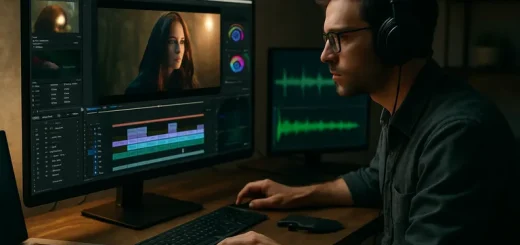Van ruwe opname naar strakke montage met Adobe premiere elements
Met Adobe Premiere Elements maak je zonder gedoe strakke video’s: kies tussen Quick, Guided en Expert, laat AI (Adobe Sensei) je helpen met Smart Trim, stabilisatie en kleurcorrectie, en werk vlot met templates, audiofixes en de Elements Organizer. Dankzij slimme exportpresets en hardwareversnelling publiceer je meteen in het juiste formaat voor YouTube, Instagram, MP4 of 4K/HEVC. Je ontdekt ook wanneer je beter voor Elements of juist Premiere Pro kiest, plus praktische systeemtips, met als bonus een eenmalige licentie in plaats van een abonnement.
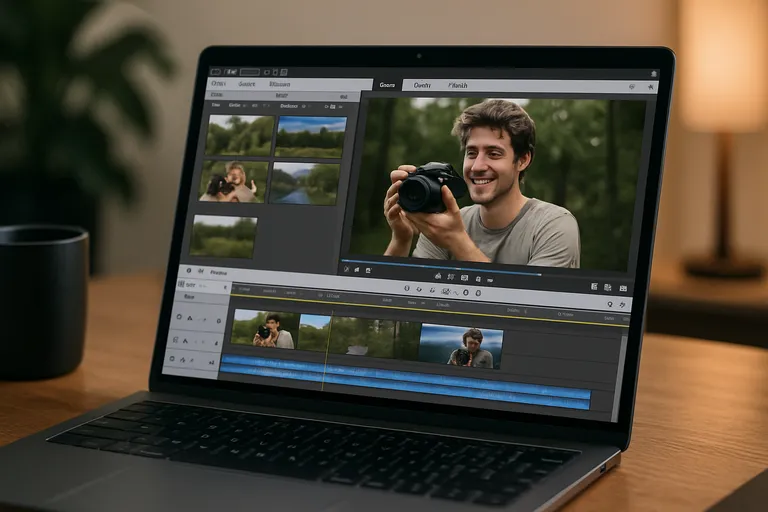
Wat is Adobe premiere elements
Adobe Premiere Elements is een gebruiksvriendelijke videobewerker waarmee je snel professionele video’s maakt zonder te verdwalen in complexe opties. Het is de toegankelijke tegenhanger van Premiere Pro en richt zich op iedereen die vlot wil monteren: van beginners tot gevorderde hobbyisten. Je werkt in drie duidelijk opgebouwde werkruimtes: Quick voor razendsnelle edits, Guided met stap-voor-stapinstructies die je precies laten zien wat je moet doen, en Expert als je meer controle wilt over tijdlijnen, lagen en effecten. Slimme AI-functies (kunstmatige intelligentie, aangedreven door Adobe Sensei) helpen je met taken zoals Smart Trim om de beste momenten automatisch te selecteren, Auto Reframe om clips te herschalen voor staand of vierkant, gezichtsdetectie voor betere kadrering, en stabilisatie voor wiebelige opnames.
Je voegt moeiteloos titels, overgangen, kleurcorrectie, ruisonderdrukking en muziek toe, of start vanuit kant-en-klare templates voor trailers en social posts. Dankzij handige exportpresets publiceer je direct in het juiste formaat voor YouTube, Instagram of gewoon als MP4 in hoge kwaliteit. Premiere Elements wordt eenmalig aangeschaft (dus geen abonnement) en werkt op Windows en macOS, inclusief de Elements Organizer waarmee je media snel terugvindt. Kortom: als je zonder gedoe mooie video’s wilt maken, biedt Premiere Elements precies de balans tussen eenvoud, slimme hulp en creatieve vrijheid.
Voor wie is het geschikt
Premiere Elements is ideaal als je zonder steile leercurve mooie video’s wilt maken. Ben je beginner en wil je snel resultaten voor familievideo’s, vakanties of schoolprojecten, dan helpen de Guided Edits je stap voor stap. Maak je content voor social media, een vlog of een vereniging, dan profiteer je van snelle templates, automatische tools en exportpresets die je direct in het juiste formaat zetten. Ook als je een kleine ondernemer bent en product- of how-to-video’s maakt, krijg je genoeg creatieve controle zonder dat je tijd verliest aan complexe workflows.
Gebruik je een gemiddelde laptop of desktop, dan werkt het soepel, want het is minder zwaar dan professionele pakketten. Zoek je echter geavanceerde filmproductie met uitgebreide kleurgrading en multicam, dan ben je beter af met zwaardere software.
Het verschil met Adobe premiere pro
Premiere Elements is gemaakt voor snelle, begeleide montage, terwijl Premiere Pro is bedoeld voor professionele producties met volledige controle. In Elements krijg je een overzichtelijke interface, Guided Edits en slimme automatisering, wat ideaal is als je zonder studieboek aan de slag wilt. Premiere Pro biedt diepgaande tijdlijnfuncties, geavanceerde kleurcorrectie met Lumetri, uitgebreide audio-opties, multicam, 360/VR en HDR, meer codec- en formatondersteuning en nauwe integratie met andere Creative Cloud-apps zoals After Effects en Audition.
Ook het prijsmodel verschilt: Elements koop je eenmalig, Pro werkt met een Creative Cloud-abonnement. Kies Elements als je snel mooie video’s wilt maken met minimale complexiteit; kies Pro als je maximale flexibiliteit, samenwerking en broadcast- of commerciële eisen hebt.
[TIP] Tip: Gebruik Geleide bewerkingen om snel professionele effecten toe te passen.
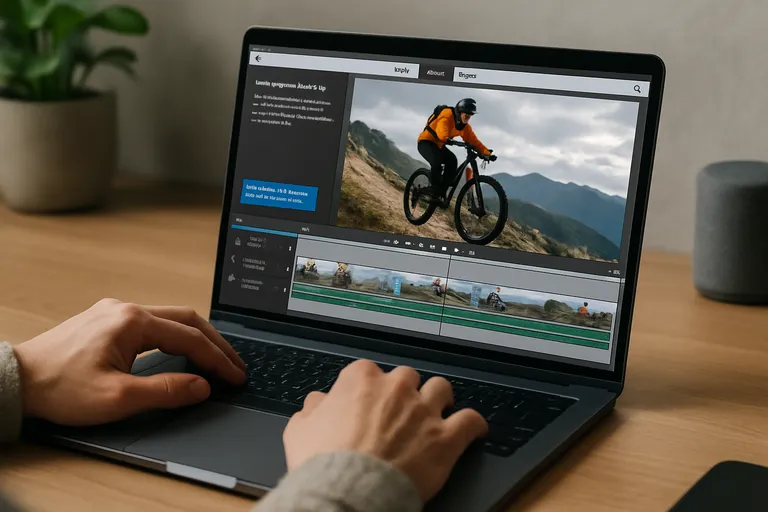
Belangrijkste functies en mogelijkheden
In Premiere Elements werk je doelgericht dankzij drie werkruimtes: Quick voor snelle trims en automatische correcties, Guided met stap-voor-stap bewerkingen die je precies laten zien wat je moet doen, en Expert voor meer controle over tijdlijn, meerdere videolagen en effecten. Slimme hulp op basis van AI ondersteunt je bij taken als Smart Trim om de beste momenten te selecteren, automatische highlightmontages en gezichtsherkenning voor betere kadrering. Je stabiliseert schokkerige beelden, corrigeert kleur en belichting, past de witbalans aan en maakt zonder gedoe slow motion of timelapse.
Met titels, animaties, grafische overlays, video- en fotocollages en kant-en-klare templates geef je je montage snel een professionele look. Audio verbeter je met ruisonderdrukking, volume-aanpassingen en vloeiende fades, terwijl je in de Elements Organizer alles makkelijk terugvindt via slimme tags en herkenning van personen. Tot slot exporteer je in hoge kwaliteit met handige presets voor MP4 en direct delen naar populaire platformen zoals YouTube en Instagram, zodat je project er overal consistent uitziet en klaar is om te publiceren.
Quick-, guided- en expert-modus: wanneer kies je welke
Onderstaande tabel helpt je snel te bepalen wanneer je in Adobe Premiere Elements het beste de Quick-, Guided- of Expert-modus gebruikt, afhankelijk van je ervaring en het type montage.
| Modus | Korte omschrijving | Beste gebruiksscenario | Voorbeelden van taken |
|---|---|---|---|
| Quick | Eenvoudige storyboard-weergave met basisgereedschap en automatische hulp. | Snel een video opleveren zonder veel finetuning; beginners of tijdsdruk. | Clips ordenen, basis-trims, automatische overgangen/titels, snelle kleur- en audiofixes. |
| Guided | Stap-voor-stap begeleiding met uitleg in de interface. | Leren én meteen toepassen van specifieke effecten of workflows. | Picture-in-picture, kleuraccent (color pop), slow/fast motion, geanimeerde titels, stabilisatie met instructies. |
| Expert | Volledige tijdlijn met meerdere sporen, keyframes en gedetailleerde controle. | Complexere projecten waar timing, lagen en afwerking belangrijk zijn. | Meerlaagse montage, nauwkeurige trims (ripple/roll/slip), keyframes voor animatie en audio, geavanceerdere kleur- en effectinstellingen. |
Kort gezegd: kies Quick voor snelheid, Guided om al doende te leren, en Expert voor maximale controle over je montage in Adobe Premiere Elements.
Kies Quick als je snel een video wilt knippen, draaien en voorzien van basiscorrecties, bijvoorbeeld voor een korte social post of een vakantievideo die vandaag nog online moet. De interface is simpel, automatieses doen het meeste werk en je kunt razendsnel exporteren. Ga voor Guided als je een specifieke techniek wilt leren of een effect netjes wilt toepassen, zoals slow motion, kleuraccent (alleen één kleur laten knallen), titels met animatie of een timelapse.
Je krijgt stap-voor-stapinstructies en leert tegelijk de logica van het programma. Schakel naar Expert wanneer je volledige controle wilt: meerdere sporen, nauwkeurig trimmen, keyframes voor beweging en effecten, uitgebreidere kleurcorrectie en audiofijnslijpen. Je kunt altijd wisselen, waardoor je een ruwe edit in Quick start en hem in Expert afmaakt.
Slimme AI-hulpmiddelen voor sneller monteren
In Premiere Elements helpen slimme AI-functies (aangedreven door Adobe Sensei) je om sneller tot een strakke montage te komen. Smart Trim analyseert je beelden op beweging, gezichten en kwaliteit en selecteert automatisch de beste momenten, zodat je minder tijd kwijt bent aan ruwe selectie. Met automatische scène-detectie worden langere clips logisch opgesplitst, wat het knippen en herschikken versnelt. De Highlight- of Instant-Movie-functies bouwen in één keer een ruwe edit met overgangen en muziek, die je daarna fijnslijt naar smaak.
In de Elements Organizer krijg je bovendien slimme tags en gezichtsherkenning, waardoor je razendsnel clips met specifieke personen of momenten terugvindt. Tot slot bieden automatische kleur- en belichtingscorrecties een stevige start, zodat je montage er direct verzorgd uitziet.
Exporteren: formaten, kwaliteit en presets
In Premiere Elements regel je alles via Export & Share, waar je kiest tussen snelle presets of handmatig afstellen. Voor de meeste projecten is H.264 (MP4) de beste keuze: breed compatibel, goede kwaliteit en geschikt voor YouTube, Instagram en je eigen website. Afhankelijk van je systeem kun je ook 4K en HEVC (H.265) gebruiken voor kleinere bestanden bij dezelfde kwaliteit. Met presets zet je moeiteloos de juiste resolutie, beeldverhouding en framerate, bijvoorbeeld 16:9, 1:1 of 9:16.
Wil je meer controle, pas dan bitrate en kwaliteitsniveau aan zodat je de balans tussen bestandsomvang en scherpte bewaakt. Audio exporteer je standaard als AAC voor heldere stemmen en muziek. Tip: match je export aan je projectinstellingen om ongewenste hercompressie te voorkomen.
[TIP] Tip: Gebruik Guided Edits en Instant Movie voor snelle, professionele resultaten.
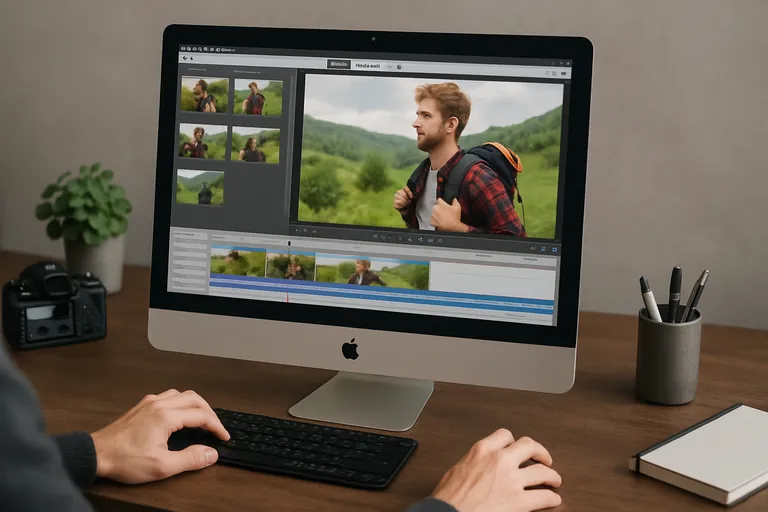
Snel aan de slag: van import tot je eerste montage
In een paar stappen maak je in Adobe Premiere Elements je eerste montage. Volg dit pad van import tot tijdlijn zonder gedoe.
- Project opzetten en media organiseren: start op het beginscherm, maak een nieuw project en kies de juiste beeldverhouding (of laat je clips automatisch matchen). Importeer via Add Media en orden je materiaal in Elements Organizer met labels voor personen, locaties en gebeurtenissen.
- Monteren: kies Quick voor een vliegende start of Guided voor stap-voor-stap hulp, en sleep je beste shots naar de tijdlijn. Trim met de handgrepen, splits op knipmomenten en laat gaten automatisch sluiten, voeg overgangen toe, plaats titels/ondertitels en poets je audio op met ruisonderdrukking, volumecorrectie, muziek of een voice-over.
- Kleurcorrectie en stabilisatie zonder gedoe: geef je beelden snel een boost met automatische belichtings- en kleurcorrecties, pas witbalans en looks toe voor een consistente stijl en stabiliseer schokkerige opnames met Shake Reduction.
Zo staat je eerste montage in no time. Wil je meer controle, stap dan door naar de Expert-modus om verder te verfijnen.
Project opzetten en media organiseren
Begin met een nieuw project en kies de juiste beeldverhouding en framerate, of laat Premiere Elements automatisch matchen aan je eerste clip zodat alles naadloos aansluit. Importeer vervolgens via Add Media vanaf je computer, camera of smartphone en verzamel alles in Project Assets, waar je een duidelijk overzicht houdt van je bestanden. Werk je met veel materiaal, organiseer dan in de Elements Organizer met albums en slimme tags voor personen, locaties en gebeurtenissen; gezichtsherkenning helpt je om snel de juiste fragmenten te vinden.
Geef bestanden duidelijke namen, voeg sterren of vlaggetjes toe voor je beste shots en verwijder doublures. Houd je mappenstructuur stabiel op één schijf om verbroken koppelingen te voorkomen, en zet desnoods grote media op een snelle SSD. Zo start je elke montage geordend en efficiënt.
Monteren: trims, overgangen, titels en audio
Na het plaatsen van je clips op de tijdlijn begin je met trimmen: gebruik de handgrepen aan clipranden voor snelle inkortingen, of het scheermes om knipmomenten te zetten. Met ripple trim schuift alles automatisch mee zodat je geen gaten krijgt. Voeg daarna overgangen toe door ze vanuit het paneel naar de snede te slepen; pas duur, richting en uitlijning aan voor een vloeiende flow.
Titels maak je met Motion Titles of een eenvoudige tekstlaag, waarbij je fonts, kleuren en animaties aanpast voor een herkenbare stijl of lower third. Voor audio regel je volumes per clip, zet je zachte fades in en gebruik je ruisonderdrukking en equalizer voor heldere stemmen. Een voice-over neem je direct op binnen je project.
Kleurcorrectie en stabilisatie zonder gedoe
In Premiere Elements krijg je snel strakkere beelden met eenvoudige kleur- en stabilisatie-tools die je niet in de weg zitten. Begin met een automatische correctie om belichting en contrast op peil te brengen en gebruik daarna de witbalanspipet om een kleurzweem te neutraliseren; met temperatuur en tint verfijn je de huidtinten, terwijl schaduwen en hooglichten helpen om detail terug te halen. Wil je extra punch, verhoog dan voorzichtig vibrance en verzadiging of zet een kleuraccent om één kleur eruit te laten springen.
Wiebelige handheld-shots maak je rustig met het Stabiliseren-effect: kies een passende sterkte, laat het beeld iets inzoomen om randen te maskeren en voorkom overdrijving die tot vervorming leidt. Sluit af met een snelle vergelijking en pas waar nodig subtiel bij tot alles natuurlijk oogt.
[TIP] Tip: Importeer, trim, orden clips; sleep naar tijdlijn en exporteer direct.
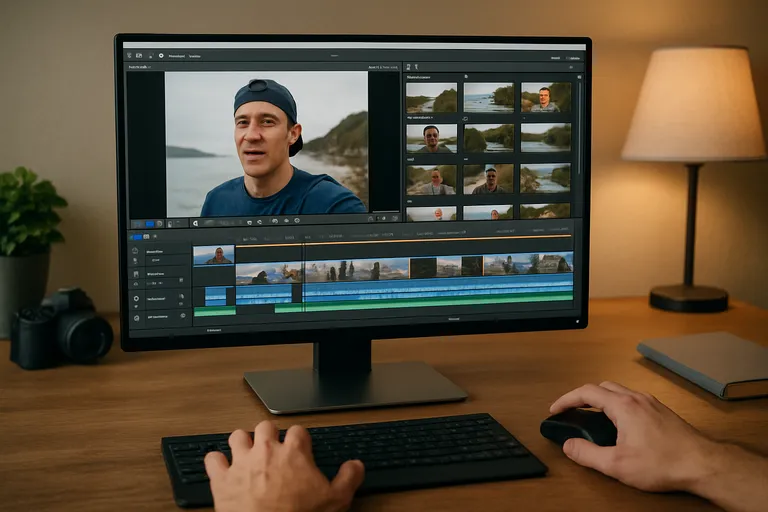
Aanschaf, prestaties en praktische tips
Premiere Elements koop je als eenmalige licentie, dus geen abonnementskosten. Je kunt het ook als Elements-bundel nemen met Photoshop Elements als je naast video ook foto’s wilt bewerken. Het werkt op Windows en macOS en is minder zwaar dan professionele pakketten, maar voor 4K en HEVC is een moderne cpu, een degelijke gpu en genoeg werkgeheugen wel belangrijk. Reken op minimaal 8 GB RAM, maar 16 GB of meer voelt duidelijk soepeler. Zet je projecten, media en cache op een snelle SSD voor vlot laden en scrubbben. Krijg je haperingen, verlaag dan de afspeelkwaliteit, render voorvertoningen en schakel hardwareversnelling in of uit in de voorkeuren om te zien wat sneller is op jouw systeem.
Houd je gpu-stuurprogramma’s en het programma zelf up-to-date. Organiseer je bestanden overzichtelijk op één schijf om verbroken koppelingen te voorkomen en match je projectinstellingen aan je bronmateriaal voor de beste kwaliteit. Werken je smartphoneclips niet lekker door variabele framerate, transcodeer ze vooraf naar een constant framerate MP4. Met deze aanpak haal je het meeste uit je licentie en werk je zonder frustratie aan video’s die er op elk scherm strak uitzien.
Licentie, upgrades en het elements-bundel
Premiere Elements koop je met een eenmalige licentie, dus geen doorlopend abonnement. Je activeert met je Adobe-ID en je mag het op twee computers installeren (één tegelijk gebruiken), handig als je een desktop én laptop hebt. Binnen dezelfde versie krijg je onderhoudsupdates, terwijl grotere jaarlijkse releases als betaalde upgrade verschijnen; als bestaande gebruiker krijg je meestal een voordelig upgrade-tarief. Stap je over naar een nieuwe computer, dan deactiveer je eerst en activeer je daarna opnieuw, zodat je licentie netjes meeverhuist.
Werk je ook met foto’s, dan is het Elements-bundel met Photoshop Elements vaak de slimste keuze: één pakket, vaak goedkoper dan beide los en naadloos samenwerken tussen foto en video. Je kunt het meestal eerst als proefversie testen; check vooraf de systeemeisen voor vlotte prestaties.
Systeemeisen en hardware-advies
Premiere Elements draait het lekkerst op een 64-bit systeem met een recente multicore cpu, 8 GB RAM als minimum en liefst 16 GB of meer voor 4K of veel lagen. Een SSD voor project, media en cache maakt scrubbing en export merkbaar sneller dan een harde schijf. Voor H.264 en HEVC helpt moderne hardwareversnelling (Intel Quick Sync, NVIDIA NVENC of AMD VCN) voor soepel afspelen en snellere export; update je grafische drivers en zet hardwareversnelling aan in de voorkeuren.
Werk je met 4K op een middelmatige laptop, gebruik dan lagere afspeelkwaliteit of proxies voor vlotte montage. Een kalibrerend scherm en voldoende schermruimte (of tweede monitor) geven je kleurcorrecties meer precisie en overzicht.
Veelvoorkomende problemen oplossen
Haperend beeld? Verlaag de afspeelkwaliteit, render voorvertoningen en schakel hardwareversnelling eens aan of uit om te zien wat sneller is. Duurt exporteren te lang, check dan of je projectinstellingen matchen met je bron en kies H.264 of HEVC met een passende bitrate. Geen geluid of loopt audio niet gelijk, zet de sample rate gelijk, wis de media-cache en maak proxies van smartphoneclips met variabele framerate.
Zijn bestanden kwijt, herlink ze via Project Assets en houd je mappenstructuur stabiel. Crasht het, update Elements en je gpu-drivers, reset voorkeuren bij starten en werk vanaf een SSD met genoeg ruimte. Kun je HEVC niet importeren, installeer de codec of transcodeer naar H.264. Test lastige gevallen in een nieuw, schoon project.
Veelgestelde vragen over adobe premiere elements
Wat is het belangrijkste om te weten over adobe premiere elements?
Adobe Premiere Elements is een gebruiksvriendelijke videobewerker voor hobbyisten en semi-pros. Het biedt Quick-, Guided- en Expert-modi, AI-gestuurde tools en handige presets. Vergeleken met Premiere Pro is het eenvoudiger, goedkoper en minder uitgebreid.
Hoe begin je het beste met adobe premiere elements?
Begin met een nieuw project, stel framerate en resolutie in, importeer media en organiseer met albums. Start in Guided-modus, trim en orden clips, voeg overgangen, titels en muziek toe, pas kleurstijlen toe, exporteer met H.264-presets.
Wat zijn veelgemaakte fouten bij adobe premiere elements?
Veelgemaakte fouten: projecten met gemengde framerates en formaten, verkeerde export-presets, geen proxies op trage hardware, te veel effecten zonder kleurcorrectie, vergeten audiobalans en ruisreductie, Guided-hulp overslaan, en updates/codecs niet installeren.